Andmeid on võimalik importida paljudest toetatud andmebaasidest. Samuti saate käivitada andmebaasi omapäringu, mis säästab aega, mis kulub samade tulemuste loomiseks Power Query.
Hoiatus.: Kui käivitate andmebaasi omapäringu, mille on koostanud mõni teine kasutaja, palutakse teil veenduda, et oleksite teadlik päringutest, mida teie identimisteabega hinnatakse.
Andmebaasiga ühenduse loomisel saate väljal SQL-lause määrata andmebaasi omapäringu. Alltoodud näites impordime andmeid SQL Server andmebaasist andmebaasi omapäringu abil. Toiming on sarnane kõigi teiste toetatud andmebaasidega.
-
Valige Andmed > Too andmed > andmebaasidest > SQL Server andmebaasist. Kuvatakse dialoogiboks SQL-andmebaas .
-
Määrake server ja andmebaas , kust soovite andmebaasi omapäringu abil andmeid importida.
-
Klõpsake nuppu Täpsemad suvandid.
-
Sisestage andmebaasi omapäring väljale SQL-lause .
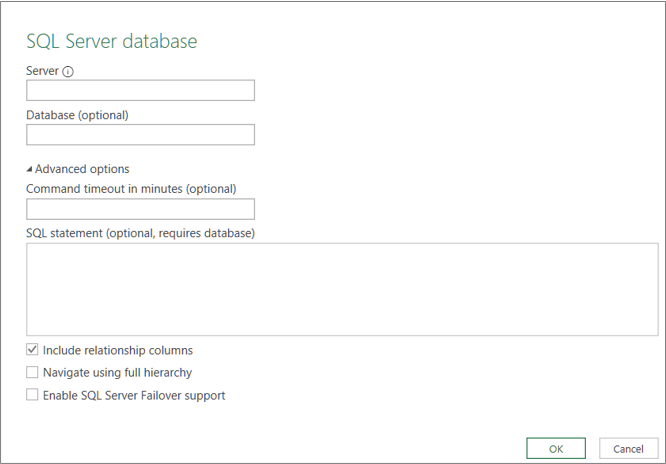
-
Klõpsake nuppu OK.
-
Kui loote ühenduse selle serveriga esimest korda, kuvatakse viip andmebaasiga ühenduse loomiseks autentimisrežiimi valimise kohta. Valige soovitud autentimisrežiim ja jätkake.
-
Andmed tagastatakse Power Päringuredaktor.
-
Kujundage andmed soovitud viisil ja seejärel klõpsake muudatuste salvestamiseks ja andmete töölehele importimiseks nuppu Rakenda & Sule .
Märkus Accessi andmebaasi importimisel ei kuvata SQL-i tekstivälja, kuid aknas Navigaator kuvatakse päringud. Accessi päring põhineb SQL-il ja saate sql-lause määramiseks päringu valida.
SQL-lause välja sisu redigeerimiseks tehke järgmist.
-
Valige andmebaasiallika põhjal päringus lahter.
-
Valige Päring > Redigeeri. Kuvatakse Power Query redaktor.
-
Paremklõpsake vasakul paanil Päringusätted jaotises Rakendatud etapid etappi Allikas ja seejärel valige Redigeeri sätteid. Kuvatakse dialoogiboks Navigaator .
-
Tehke muudatused väljal SQL-lause ja seejärel valige OK.
Uued tulemid kuvatakse andmeeelvaates. -
Kui olete päringu redigeerimise lõpetanud, valige Avaleht > Sule ja laadi.
Uued tulemid kuvatakse töölehel.
Lisateave
Power Query for Exceli spikker
Andmete importimine välistest andmeallikatest










